导读:"192.168.1.254怎么登录,默认用户名和密码是多少"路由器知识分享

192.168.1.254IP地址是一个专用的私有地址,192.168.1.254IP地址通常用于无线路由器和adsl调节器使用, 路由器是非常常用的网络设备之一, 每一个路由器他都有一个默认的IP地址用来登录它的设置界面。 如果你使用这个IP地址无法登陆到路由器界面的话, 那么可能你的路由器它不是使用这个IP地址,或者其他的原因导致无法登陆。像192.168.1.1或192.168.0.1 是使用的最多的路由器地址。
192.168.1.254 是一个非常通用的IP地址 它使用在众多的交换机品牌 像Linksys,华硕,3Com,戴尔,SpeedTouch,Zyxel,Teletronics,Telnet 等制作的交换机作为设置IP地址。 如果你使用的设备是使用这个IP地址那么我们按照制造商提供的默认用户名和密码登录路由器的管理界面。
如何查看你的路由器登录地址是多少?
如果你是win系统我们可以使用命令提示符就可以查看路由器的IP地址,首先我们在 windows菜单搜索栏中输入cmd命令。 然后在输入框中输入输入 ipconfig 以显示所有计算机连接的列表;在“本地连接”部分下找到“ 默认网关 ”。其中您在默认网关此处看到的IP地址是路由器的IP地址。 然后你就可以使用这个IP地址来登录路由器。
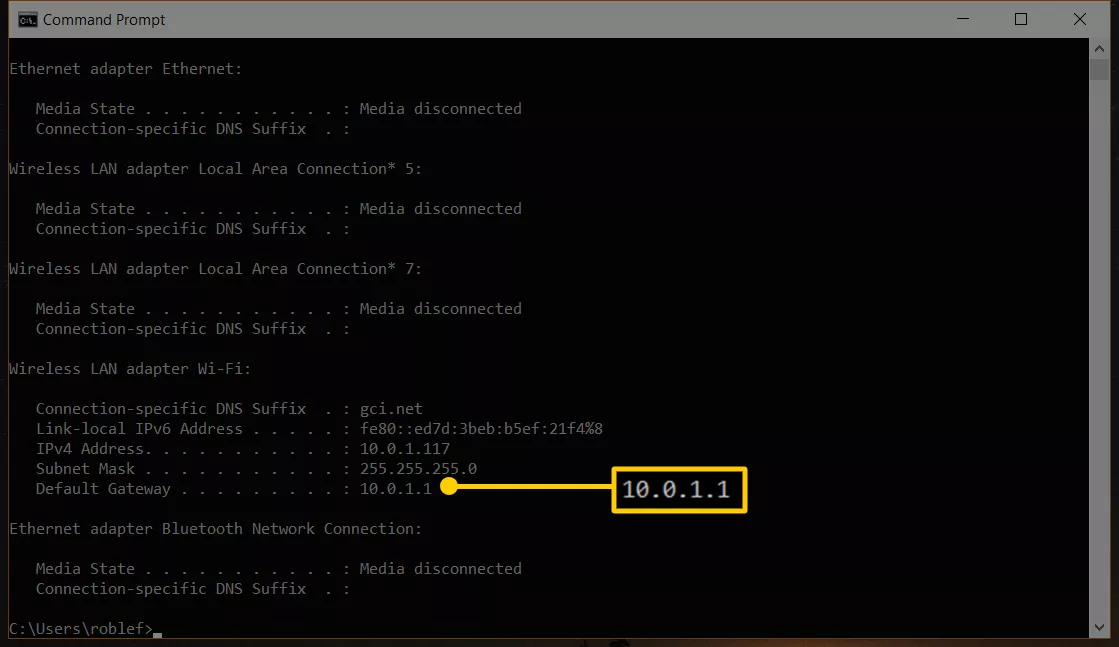
这里显示10.0.1.1是路由器的登录地址。
注意:在查询之前,务必把电脑与路由器的LAN口连接;或连接到路由器的WIFI才能查询。
通过五个简单的步骤来登录此IP地址
1, 打开IE浏览器地址栏中输入http://192.168.1.254; 就像你通常输入网址一样。
注意千万不要在像百度或搜狗中的的搜索框输入; 可是在王子地址栏中输入。
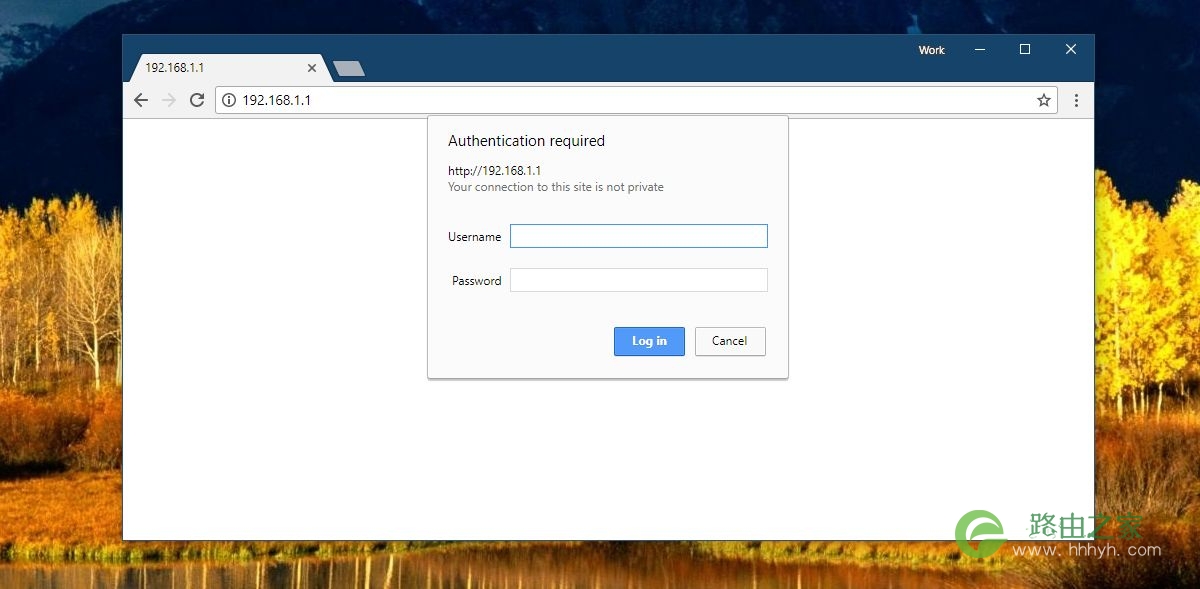
2, 打开地址之后如果你收到了错误的提示,那么你可以根据下面的排查方法来检查你的错误。
参考:如果你无法打开路由器登录地址该肿么办?
3, 如果你成功的打开了地址,那么会弹出一个需要输入用户名和密码的输入框。 在这里我们输入无线路由器设备提供商提供给我们的默认的用户名和密码进行登录。
注意这个默认的用户名和密码通常是写在路由器的背面。 如果你不是第一次设置你的路由器, 那么就需要你输入你之前设置过的用户名和密码进行登录。
4, 只是如果你忘记了用户名和密码那么通过以下方式来进行登录。
一般情况下,在要登录路由器管理页面,但忘记登录密码时,建议您可以将路由器恢复出厂设置,然后重新配置路由器。
路由器支持“软件恢复出厂设置”和“硬件恢复出厂设置”两种方法,但无法登录管理界面时,只能采取硬件方式(按复位键)复位。
注意:恢复出厂设置意味着路由器所有配置将丢失,需要重新设置路由器才能上网。
通过Web管理页面恢复出厂设置
1、进入“系统管理”页面的“恢复出厂设置”模块。
2、点击“恢复出厂设置”。
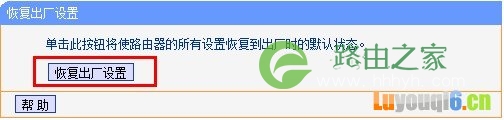
通过RST按钮恢复出厂设置

路由器通电情况下,持续按住机身上的RST键(有两种类型:RESET按钮或RESET小孔)
8秒后放开。等待约1分钟即可。
注意:部分无线路由器的WPS与RESET共用一个按钮。
复位成功后,重新登录管理界面。
转载:http://www.luyouqi6.cn/192/1387.html (192.168.1.254登录页面用户名和密码)
原创文章,作者:路由器,如若转载,请注明出处:https://www.224m.com/21639.html

